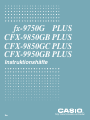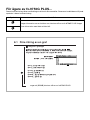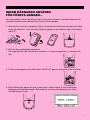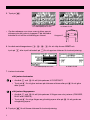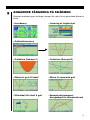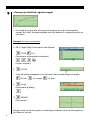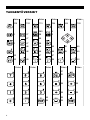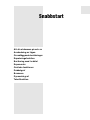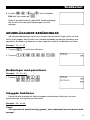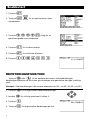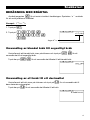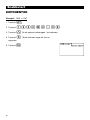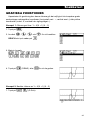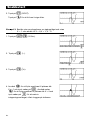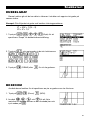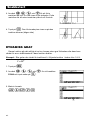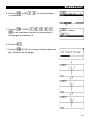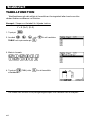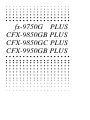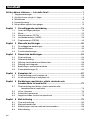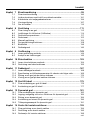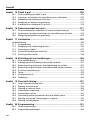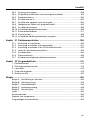1
Sw
Instruktionshäfte
fx-9750G PLUS
CFX-9850GB PLUS
CFX-9850GC PLUS
CFX-9950GB PLUS
http://world.casio.com/edu/

För ägare av fx-9750G PLUS...
Denna bruksanvisning täcker användning av ett flertal räknarmodeller. Observera innebörden av följande
symboler i denna bruksanvisning.
Innebörd
Anger information om en funktion som inte kan utföras av fx-9750G PLUS. Hoppa
över information med detta märke intill.
CFX
Symbol
8-1 Före ritning av en graf
kk
kk
k Att gå in i grafläget
SEL
DEL
TYPE
COLR
GMEM
DRAW
f c
CFX
GRAPH
anger att {COLR} inte kan utföras av fx-9750G PLUS.

INNAN RÄKNAREN ANVÄNDS
FÖR FÖRSTA GÅNGEN...
Var noga med att utföra följande procedur för att sätta i batterier, nollställa räknaren och
justera kontrasten innan räknaren tas i bruk för första gången.
1. Akta dig för att trycka in tangenten o av misstag, fäst fodralet på räknaren och vänd
sedan på räknaren. Ta av räknarens baklock genom att dra med ett finger vid punkten
märkt
1.
2. Sätt i de fyra medföljande batterierna.
•Var noga med att sätta i batterierna med plus- (+) och minuspolerna (–) vända åt rätt
håll.
3. Ta bort isoleringsarket vid stället märkt “BACK UP” genom att dra det i pilens riktning.
4. Sätt på baklocket genom att föra in dess flikar i hålen märkta 2 och vänd sedan
räknaren med framsidan uppåt. Räknaren bör nu slås på automatiskt och utföra
nollställning av minnet.
i
1
BACK UP
BACK UP
2

5. Tryck på m.
• Om huvudmenyn som visas ovan ej dyker upp på
skärmen ska du trycka in knappen P på räknarens
baksida för att utföra nollställning av minnet.
6. Använd markörtangenterna (f, c, d, e) för att välja ikonen CONT och
tryck på
w eller tryck helt enkelt på
c
E
för att uppvisa skärmen för kontrastjustering.
7. Justera kontrasten.
uAtt justera kontrasten
• Använd f och c för att flytta pekaren till CONTRAST.
•Tryck på e för att göra tecknen på skärmen mörkare eller på d för att göra
dem ljusare.
uAtt justera färgnyansen
• Använd f och c för att flytta pekaren till färgen som ska justeras (ORANGE,
BLUE eller GREEN).
•Tryck på e för att ge färgen en grönaktig nyans eller på d för att ge den en
orangeaktig nyans.
8. Tryck på m för att lämna skärmen för kontrastjustering.
ii
* Det ovanstående visar skärmen
CFX-9850(9950)GB PLUS.
* Det ovanstående visar skärmen
fx-9750G PLUS.
Knappen P
fx-9750G PLUSCFX-9850(9950)GB PLUS
CFX
CFX

ANGÅENDE FÄRGERNA PÅ SKÄRMEN
Skärmen använder sig av tre färger (orange, blå, grön) för att göra datan lättare att
förstå.
• Huvudmeny • Justering av färgkontrast
• Graffunktionsmeny
• Grafskärm (Exempel 1) • Grafskärm (Exempel 2)
• Skärm för graf-till-tabell • Skärm för dynamisk graf
• Siffertabell för tabell & graf • Exempel på konvergens/
divergensgraf för rekursionsformel
iii
CFX

• Exempel på statistisk regressionsgraf
•Vid ritning av en graf eller körning av ett program visas all kommentartext
normalt sett i blått. Kommentartexten kan dock ändras till orange eller grönt om
så önskas.
Exempel:
Att rita en sinuskurva
1. Gå in i läget GRAPH och mata in det följande.
3(TYPE)1(Y=)
(Specificerar rektangulära koordinater.)
svwf
4
5
(Lagrar uttrycket.)
2.
4(COLR)
2
3456
•Tryck på funktionstangenten som motsvarar den önskade färgen för grafen:
1 för blå, 2 för orange, 3 för grön.
3.
2(Orng)
(Specificerar graffärg.)
J
6
4.6(DRAW)
(Ritar grafen.)
Det går också att rita flera grafer av olika färg på skärmen så att de olika graferna
blir lättare att urskilja.
iv
CFX

TANGENTER
Alfalås
Efter att du har tyckt på a tangenten och ett alfabetisk tecken, återgår tangentbordet till
inmatning av primära funktioner. Tangentbordet kan låsas i alfaläget genom att trycka ned
! tangenten och a tangenten samtidigt.
v

TANGENTÖVERSIKT
vi
Sidan Sidan
Sidan
Sidan Sidan Sidan
128
Sidan Sidan Sidan Sidan Sidan
132 113
47 46
24746
154 144 120
369 4
227283
46 46
46 46
45 45
45 45
47
36
49
49
47
36
45
45
22
49
21
20
36
36
36
36
39
36
45
36

Att slå strömmen på och av
Användning av lägen
Grundläggande beräkningar
Repeteringsfunktion
Beräkning med bråktal
Exponenter
Grafiska funktioner
Dubbelgraf
Boxzoom
Dynamisk graf
Tabellfunktion
Snabbstart

Snabbstart
viii
Vi introducerar dig härmed till grafiska räknare.
Avsnittet "Snabbstart" är inte en komplett handledning, men det presenterar många av
de vanligaste funktionerna, från att slå på strömmen till att specificera färger och att rita
grafer över komplexa ekvationer. När du gått igenom avsnittet bör du behärska den
grundläggande hanteringen för denna räknare och vara redo att gå vidare med resten av
bruksanvisningen för att lära dig hela spektrat av tillgängliga funktioner.
Varje steg i exemplen illustreras grafiskt för att göra det enklare att följa med. Inmatning
av talet 57 anges t.ex. på följande sätt:
Tryck på fh
När så är nödvändigt har vi inkluderat exempel på hur skärmen bör se ut.
Om din skärm inte matchar exemplet kan du börja om från början med ett tryck på
tangenten för komplett radering
o
.
ATT SLÅ STRÖMMEN PÅ OCH AV
Tryck på o för att slå på strömmen.
Tryck på
!
o
OFF
för att slå av strömmen.
Räknaren slås av automatiskt om ingen åtgärd har utförts på cirka sex minuter. (efter
ungefär 60 minuter när en beräkning stoppas av ett resultatkommando (^)).
ANVÄNDNING AV LÄGEN
Denna räknare gör det enkelt att utföra ett flertal olika typer av beräkningar genom att
helt enkelt välja lämpligt arbetsläge. Innan vi börjar med de faktiska beräkningarna och
exemplen ska vi förklara hur man tar sig in i olika lägen.
Val av läget RUN
1. Tryck på m för att uppvisa huvudmenyn.
* Det ovanstående visar skärmen
CFX-9850(9950)GB PLUS.

Snabbstart
ix
2. Använd d,e,fochc för att framhäva
RUN och tryck sedan på w.
Detta är grundskärmen för läget RUN (beräkningsläget)
där du kan utföra manuella beräkningar och köra
program.
GRUNDLÄGGANDE BERÄKNINGAR
Vid manuella beräkningar matar du in formler från vänster till höger, precis som de
skrivs på ett papper. Med formler som innefattar blandade aritmetiska operatörer och
parenteser använder sig räknaren av sann algebraisk logik för att beräkna resultatet.
Exempel:
15 × 3 + 61
1. Tryck på
o för att tömma räknaren.
2. Tryck på bf*d+gbw.
Beräkningar med parenteser
Exempel:
15 × (3 + 61)
1. Tryck påbf*(d
+gb)w.
Inbyggda funktioner
Denna räknare innefattar ett flertal inbyggda vetenskapliga funktioner, inklusive
trigonometriska och logaritmiska funktioner.
Exempel:
25 × sin 45˚
Viktigt!
Var noga med att specificera Deg (grader) som vinkelenhet innan du provar detta
exempel.

Snabbstart
x
1. Tryck på o.
2. Tryck på
!
m
SET UP
för att uppvisa menyn över.
vinkelenheter.
3. Tryck på
cccc1 (Deg) för att
specificera grader som vinkelenhet.
4. Tryck på
J för att lämna menyn.
5. Tryck på
o för att tömma räknaren.
6. Tryck på cf*sefw.
REPETERINGSFUNKTION
Tryck på d eller e för att återkalla den senast utförda beräkningen.
Beräkningen återkallas så att du kan göra ändringar eller genomföra den igen i befintligt
skick.
Exempel:
Ändra beräkningen i det senaste exemplet från (25 × sin 45˚) till (25 × sin 55˚)
1. Tryck på d för att uppvisa den senaste beräkningen.
2. Använd d för att flytta markören till siffran 4.
3. Tryck på f.
4. Tryck på w för att genomföra beräkningen på nytt.

Snabbstart
xi
BERÄKNING MED BRÅKTAL
Använd tangenten $ för att mata in bråktal i beräkningen. Symbolen “ { ” används
för att avskilja delarna i bråktalet.
Exempel:
1
15
/
16
+
37
/
9
1. Tryck på o.
2. Tryck på b$bf$
bg+dh$
jw.
Omvandling av blandat bråk till oegentligt bråk
Kontrollera att ett blandat bråk visas på skärmen och tryck på
!
d/c
$
för att
omvandla det till ett oegentligt bråk.
Tryck åter på
!
d/c
$
för att omvandla det tillbaka till ett blandat bråk.
Omvandling av ett bråk till ett decimaltal
Kontrollera att ett bråk visas på skärmen och tryck på M för att omvandla det till
dess decimala motsvarighet.
Tryck åter på M för att omvandla det tillbaka till ett bråk.
Anger 6
7
/
144

Snabbstart
xii
EXPONENTER
Exempel:
1250 × 2,06
5
1. Tryck på o.
2. Tryck på bcfa*c.ag.
3. Tryck på
M för att uppvisa indikeringen ^ på skärmen.
4. Tryck på f. ^5 på skärmen anger att 5 är en
exponent.
5. Tryck på
w.

Snabbstart
xiii
GRAFISKA FUNKTIONER
Kapaciteten för grafritning hos denna räknare gör det möjligt att rita komplexa grafer
med antingen rektangulära koordinater (horisontell axel:
x ; vertikal axel: y) eller polära
koordinater (vinkel:
θ
; avstånd från utgångsläget: r).
Exempel
1: Rita en graf över Y = X(X + 1)(X – 2)
1. Tryck på
m.
2. Använd d, e, f och c för att framhäva
GRAPH och tryck sedan på w.
3. Mata in formeln.
v(v+b)
(v-c)w
4. Tryck på 6 (DRAW) eller wför att rita grafen.
Exempel
2: Bestäm rötterna av Y = X(X + 1)(X – 2)
1. Tryck på ! 5 (G-Solv).
1

Snabbstart
xiv
2. Tryck på 1 (ROOT).
Tryck på e för att få fram övriga rötter.
Exempel
3: Bestäm ytan som begränsas av utgångsläget och roten
X = –1
som erhålls för
Y = X(X + 1)(X – 2)
1. Tryck på
!5 (G-Solv).
12345
6
2. Tryck på 6 (g).
12
3
456
3. Tryck på 3 (∫dx).
4. Använd d för att flytta markören till platsen där
X = –1 och tryck sedan på w. Använd sedan
e för att flytta markören till platsen där X = 0 och
tryck sedan på w för att mata in
integreringsomfånget, vilket skuggas på skärmen.

Snabbstart
xv
DUBBELGRAF
Denna funktion gör att du kan dela in skärmen i två delar och uppvisa två grafer på
samma skärm.
Exempel:
Rita följande två grafer och bestäm skärningspunkterna.
Y1 = X(X + 1)(X – 2)
Y2 = X + 1,2
1. Tryck på !Zcc1(Grph) för att
specificera “Graph” för dubbelskärmsinställning.
1
23456
2. Tryck på
J och mata sedan in de två funktionerna.
v(v+b)
(v-c)w
v+b. cw
12345
3. Tryck på
6 (DRAW) eller w för att rita graferna.
BOXZOOM
Använd denna funktion för att specificera en yta av grafen som ska förstoras.
1. Tryck på !2 (Zoom) 1 (BOX).
2. Använd d,e,f och cför att flytta
markören till den ena hörnan av den önskade ytan och
tryck sedan på
w
.

Snabbstart
xvi
3. Använd d,e,f och cför att flytta
markören på nytt. En ruta visas nu på skärmen. Flytta
markören så att rutan innesluter ytan du vill förstora.
4. Tryck på
w. Den förstorade ytan visas nu på den
inaktiva skärmen (höger sida).
DYNAMISK GRAF
Denna funktion gör det möjligt att se hur formen på en graf förändras efter hand som
värdet för en av koefficienterna i dess funktion ändras.
Exampel:
Rita grafer när värdet för koefficient A i följande funktion ändras från 1 till 3.
Y = AX
2
1. Tryck på m.
2. Använd d, e, f och c för att framhäva
DYNA och tryck sedan på w.
3. Mata in formeln.
aAvxw
12356
4

Snabbstart
xvii
4. Tryck på 4 (VAR)bw för att ge koefficient
A grundvärdet 1.
1
2
3456
5. Tryck på
2 (RANG) bwdwb
wför att specificera intervall och ökningssteg för
förändringen av koefficient A.
6. Tryck på
J.
7. Tryck på 6(DYNA) för att starta ritning av dynamisk
graf. Graferna ritas 10 gånger.
↓
↓↑
↓↑

Snabbstart
xviii
TABELLFUNKTION
Tabellfunktionen gör det möjligt att framställa en lösningstabell efter hand som olika
värden tilldelas variablerna i en funktion.
Exempel:
Skapa en siffertabell för följande funktion.
Y = X (X+1) (X–2)
1. Tryck på m.
2. Använd d, e, f och cför att framhäva
TABLE och tryck sedan på w.
3. Mata in formeln.
v(v+b)
(v-c)w
4. Tryck på 6(TABL) eller wför att framställa
siffertabellen.
Läs vidare och utforska vilka ytterligare egenskaper som räknaren har att erbjuda!
Sidan laddas...
Sidan laddas...
Sidan laddas...
Sidan laddas...
Sidan laddas...
Sidan laddas...
Sidan laddas...
-
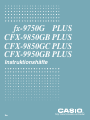 1
1
-
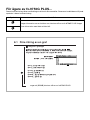 2
2
-
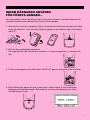 3
3
-
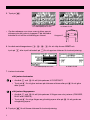 4
4
-
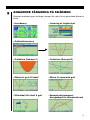 5
5
-
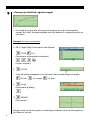 6
6
-
 7
7
-
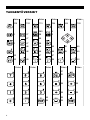 8
8
-
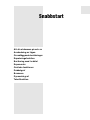 9
9
-
 10
10
-
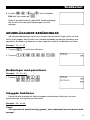 11
11
-
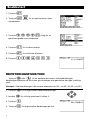 12
12
-
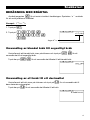 13
13
-
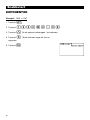 14
14
-
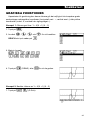 15
15
-
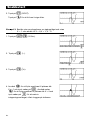 16
16
-
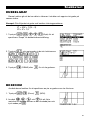 17
17
-
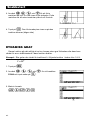 18
18
-
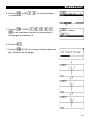 19
19
-
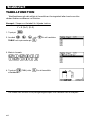 20
20
-
 21
21
-
 22
22
-
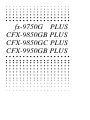 23
23
-
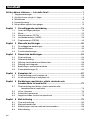 24
24
-
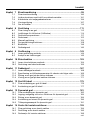 25
25
-
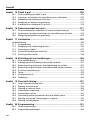 26
26
-
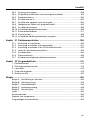 27
27
Casio CFX-9850GB PLUS, CFX-9850GC PLUS, CFX-9950GB PLUS Användarmanual
- Typ
- Användarmanual
- Denna manual är också lämplig för
Relaterade papper
-
Casio ALGEBRA FX 2.0 PLUS, ALGEBRA FX 1.0 PLUS Användarmanual
-
Casio fx-9860G AU PLUS Användarmanual
-
Casio fx-CG10, fx-CG20 Användarmanual
-
Casio fx-9860G, fx-9860G SD Användarmanual
-
Casio fx-CG10, fx-CG20 Användarmanual
-
Casio ALGEBRA FX 2.0 PLUS, ALGEBRA FX 1.0 PLUS Användarmanual
-
Casio fx-7400G PLUS Användarmanual
-
Casio fx-CG50UPD Användarmanual
-
Casio fx-9860G Slim Användarmanual
-
Casio fx-CG10, fx-CG20 Användarmanual